Įvesti laiką "Excel" programoje gali būti sudėtinga, ypač naudojant klaviatūros skaitmenų klaviatūrą. Šioje pamokoje parodysiu nedidelę, bet veiksmingą gudrybę, kuri leidžia lengvai įvesti laikus neperjungiant įprastos klaviatūros. Naudosime "Excel" automatinio taisymo funkciją. Pereikime prie šios funkcijos!
Pagrindinės išvados
- Skaičių klaviatūra leidžia įvesti skaičius, bet ne tiesiogiai laiko formatus.
- Excel programos automatinio taisymo funkcija leidžia tokius įrašus kaip ",," paversti dvitaškiu.
- Šį metodą galima naudoti ne tik laikams, bet ir įvairiems kitiems simboliams.
Žingsnis po žingsnio
Pirmiausia atidarykite "Excel" pavyzdinį failą. Jei šio failo dar nesate atsisiuntę, tiesiog ieškokite internete "working time recording" (darbo laiko įrašymas) ir jį atsisiųskite. Šis failas padės jums suprasti procesą.
Atidarę failą pamatysite, kad į langelį reikia įvesti laikus. Pastebėsite, kad skaičių klaviatūroje nėra tiesioginio būdo įvesti dvitaškį. Tai dažna problema. Užuot nuolat perjunginėję skaičių klaviatūrą ir įprastą klaviatūrą, dabar įgyvendinsime sprendimą.
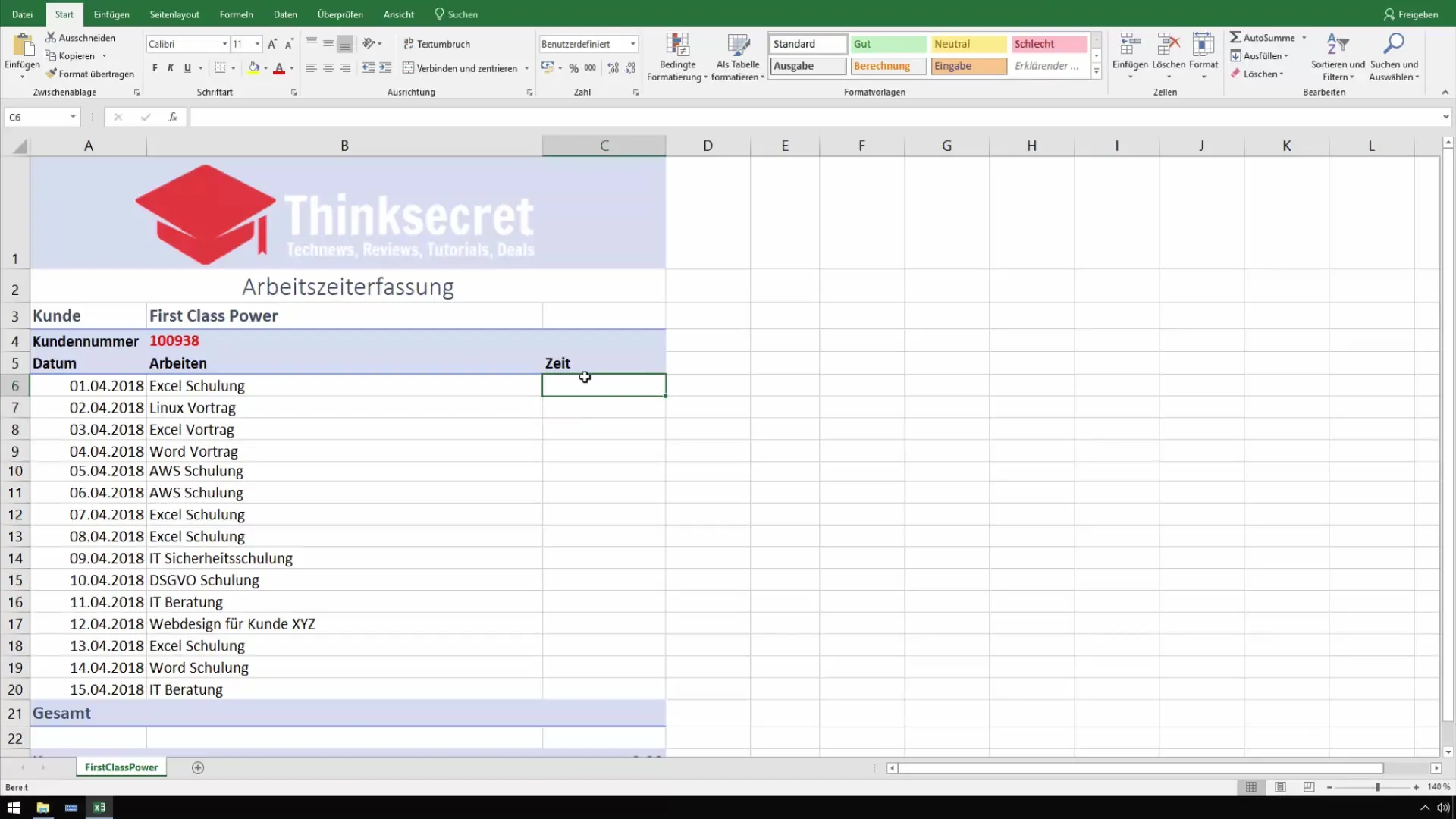
Norėdami įjungti automatinį taisymą, pirmiausia eikite į "Excel" parinktis. Norėdami tai padaryti, spustelėkite "File" (failas), tada "Options" (parinktys). Dabar turėtumėte matyti sritį, kurioje rodomi įvairūs "Excel" nustatymai.
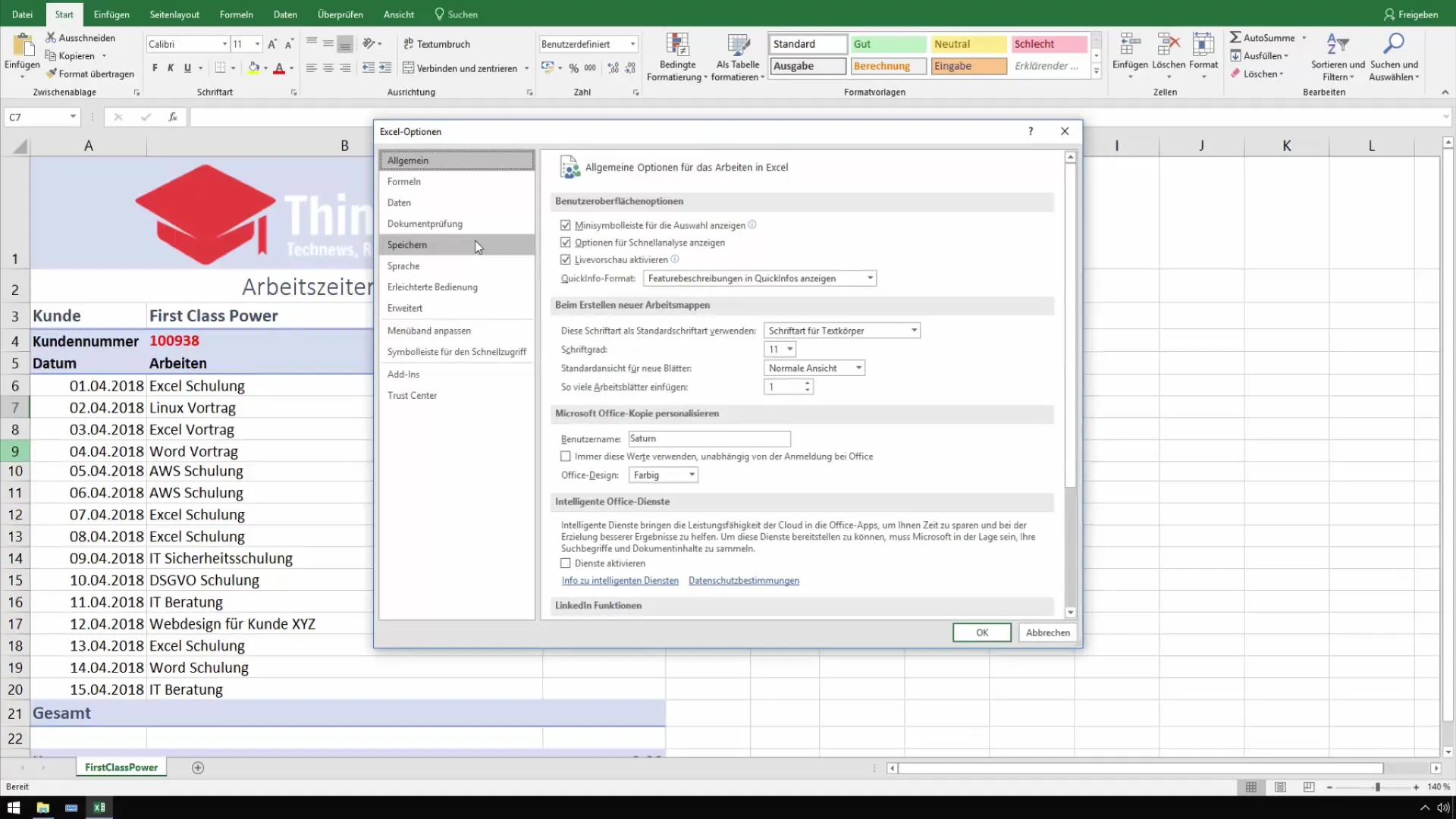
Parinkčių srityje pasirinkite "Dokumentų tikrinimas" ir spustelėkite "Autocorrect options" (automatinio taisymo parinktys). Atsidarys naujas langas, kuriame galėsite koreguoti automatinio taisymo nustatymus.
Čia yra esminis momentas. Galite nustatyti, kad dvitaškį pakeistų dvigubas kablelis. Laukelyje "Pakeisti" įveskite du kablelius (,,,), o laukelyje "Per" - dvitaškį (:). Tai reiškia, kad kiekvieną kartą, kai įvesite du kablelius, "Excel" juos automatiškai pakeis į dvitaškį.
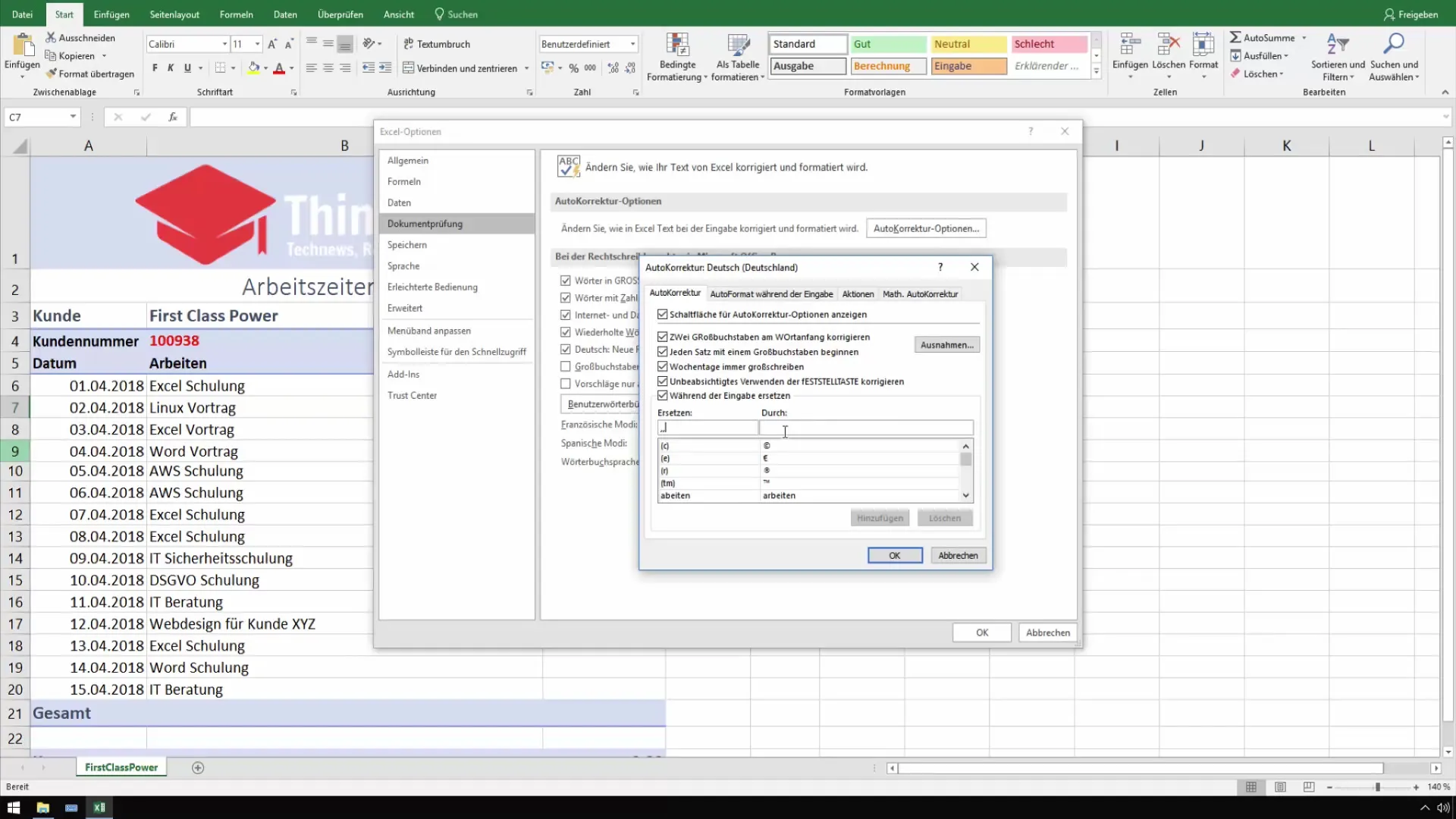
Spustelėkite "Pridėti" ir tada "Gerai". Dabar šie nustatymai yra išsaugoti ir jūs galite įvesti laikus.
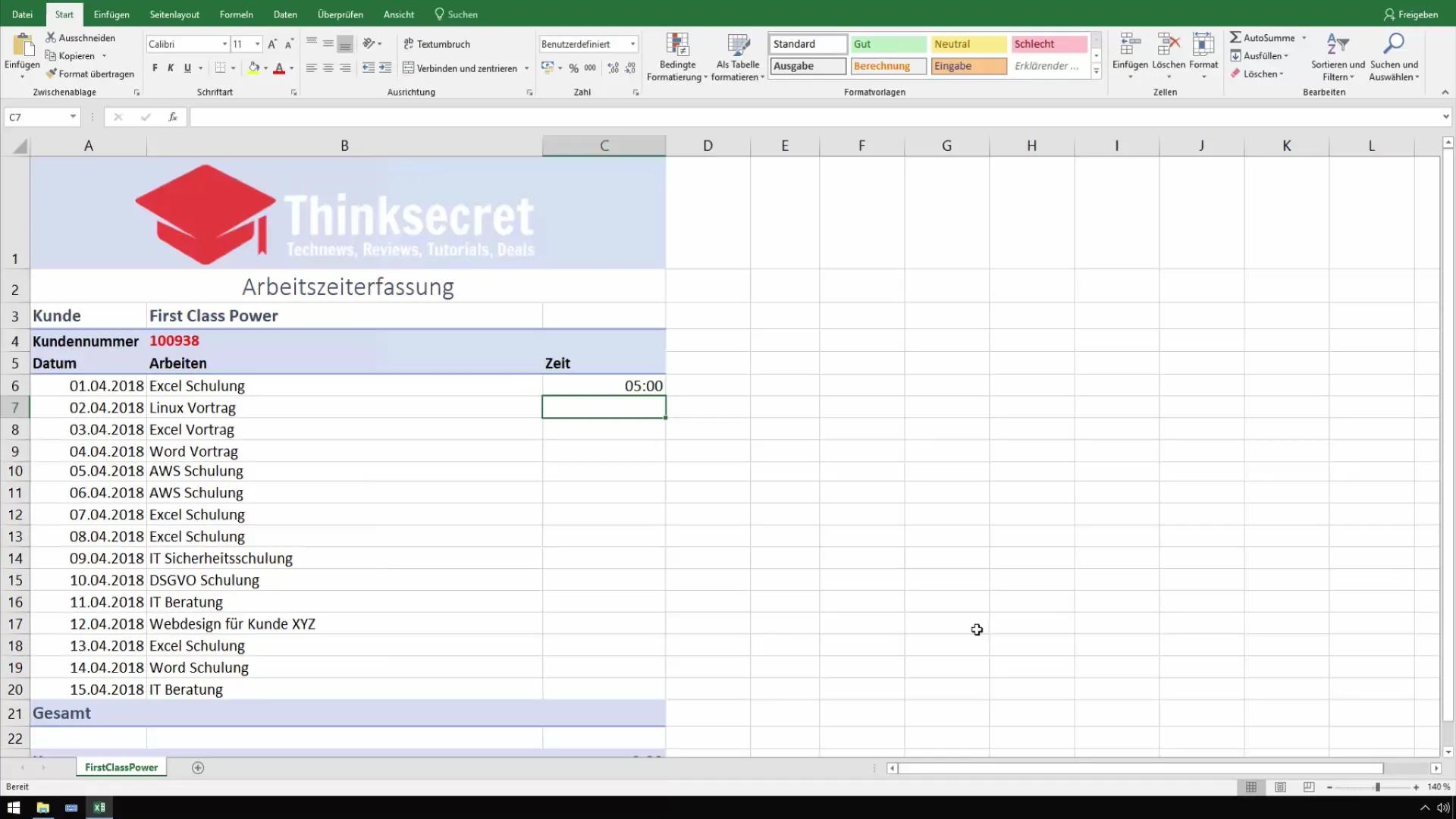
Dabar galite į skaičių laukelį įvesti, pavyzdžiui, "5,,00", ir "Excel" jį automatiškai konvertuos į "5:00". Tai taikoma ne tik šiam laikui, bet ir bet kuriam kitam laikui, kurį norite įvesti.
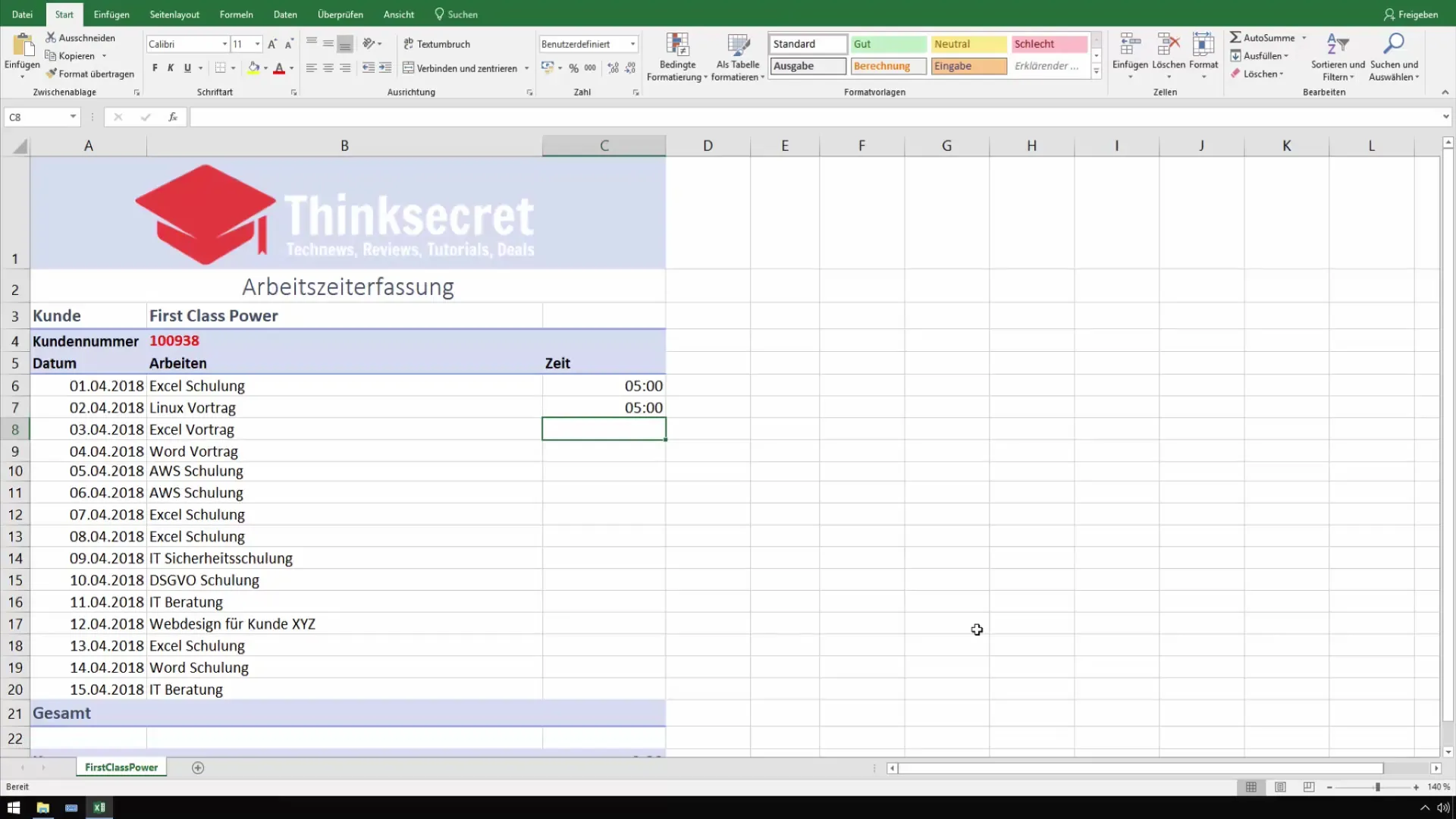
Dar vienas šio automatinio taisymo metodo privalumas yra tas, kad jį galima konfigūruoti įvairiems tikslams. Taip pat galite pridėti kitų ženklų, pavyzdžiui, tašką tūkstančiams atskirti. Nepamirškite, kad taip pat galite naudoti dvigubus simbolius, pavyzdžiui, "++" - pliusui arba "**" - žvaigždutei, kad greitai įterptumėte įvairius simbolius.
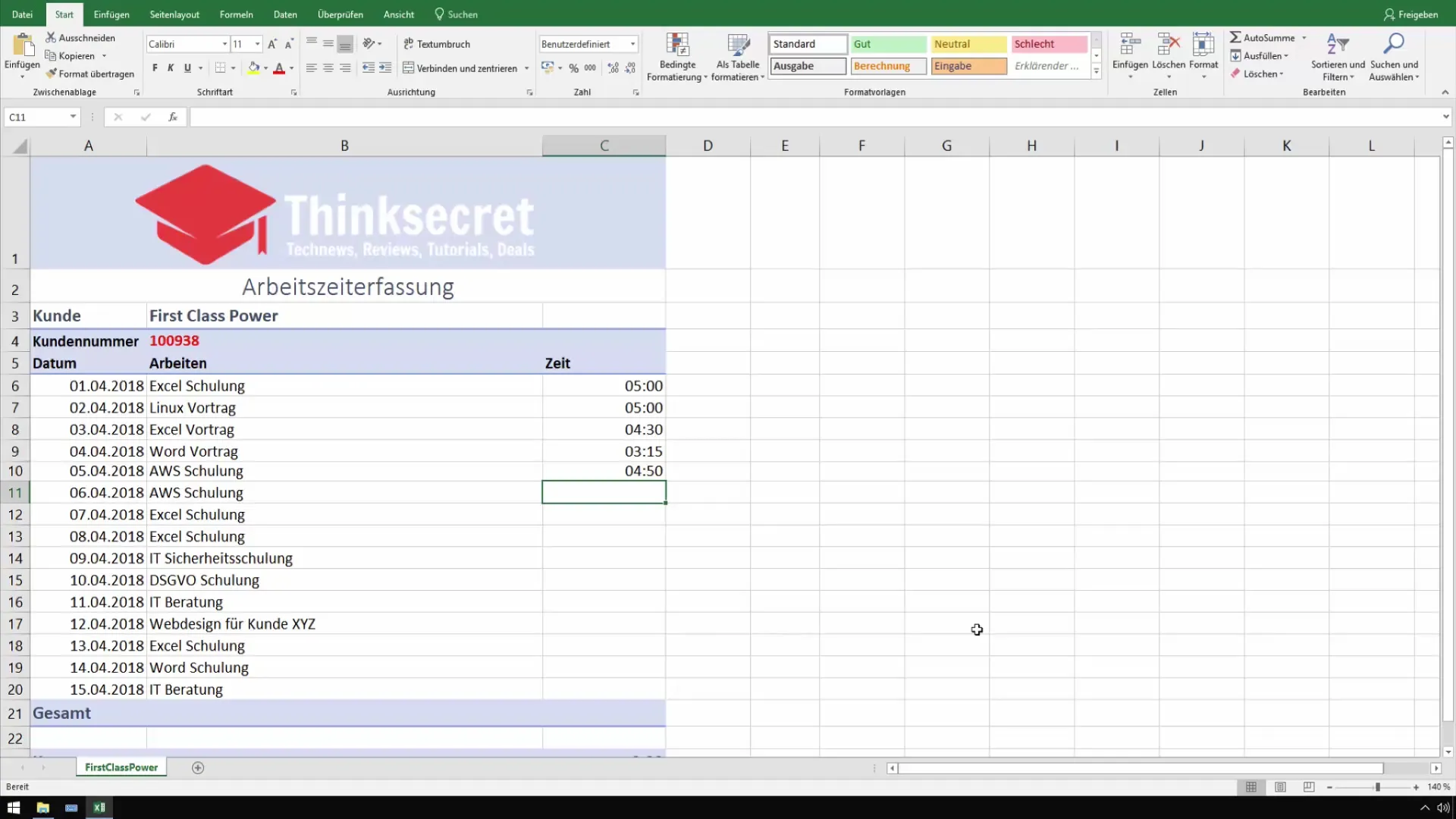
Taikydami šį metodą galite daug efektyviau dirbti su skaičių lentele, užuot nuolat perjunginėję skirtingus klavišus, o tai padidins jūsų produktyvumą.
Tiek apie šią pamoką. Jei turite klausimų arba norite diskutuoti, tiesiog palikite komentarą. Priešingu atveju laukite kito vaizdo įrašo!
Apibendrinimas
Apibendrinant galima pasakyti, kad automatinio taisymo naudojimas "Excel" programoje yra tikra žaidimų permaina, kai reikia efektyviai įvesti laikus naudojant skaičių klaviatūrą. Triukas, kai vietoj dvitaškio naudojami du kableliai (,,,), gerokai palengvina ir pagreitina darbą su "Excel".
Dažniausiai užduodami klausimai
Kaip "Excel" programoje suaktyvinti automatinį taisymą? Automatinį taisymą galite suaktyvinti ir pritaikyti per "Failas" > "Parinktys" > "Dokumento tikrinimas" > "Automatinio taisymo parinktys".
Ar galiu naudoti automatinį taisymą ir kitiems simboliams? Taip, galite nustatyti automatinį taisymą įvairiems kitiems simboliams, pavyzdžiui, taškams, pliuso ženklams ir kt.
Kodėl "5.00" rodoma kaip nulis? Taip yra todėl, kad "Excel" neatpažįsta šio formato kaip laiko. Pirmiausia turite įvesti dvitaškį arba galiojantį laiką.
Ar šis triukas padeda įvedant laikus kitais formatais? Taip, šį metodą galite pritaikyti ir naudoti skirtingiems laiko formatams.


